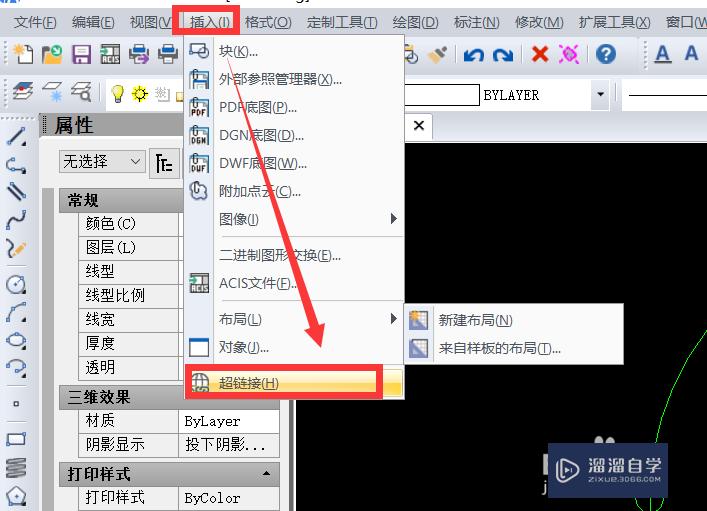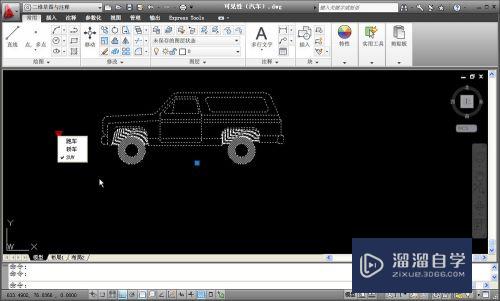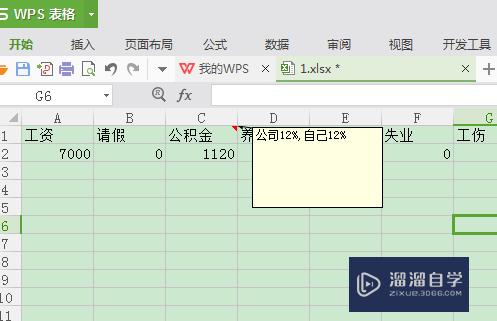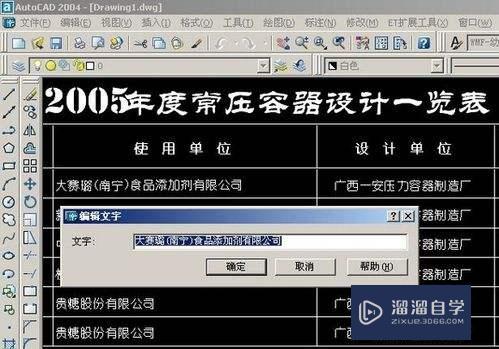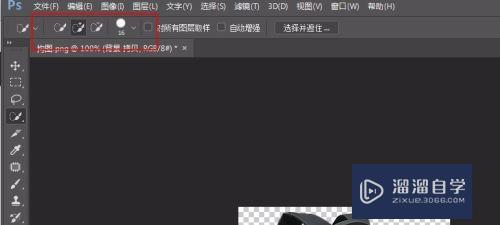在Excel中怎么输入平方或多次方符号(在excel中怎么输入平方或多次方符号和数字)优质
平时的工作当中。有时候可能会需要在Excel中输入平方或者是多次方符号。也许没试过的人可能不知道怎么输入。那么怎么在Excel中怎么输入平方或多次方符号呢?下面小渲就带大家一起来看看吧。
想学习更多的“Excel”教程吗?点击这里前往观看云渲染农场免费课程>>
工具/软件
硬件型号:联想(Lenovo)天逸510S
系统版本:Windows10
所需软件:Excel2016
方法/步骤
第1步
打开或者是新建一个Excel文件。然后打开它。
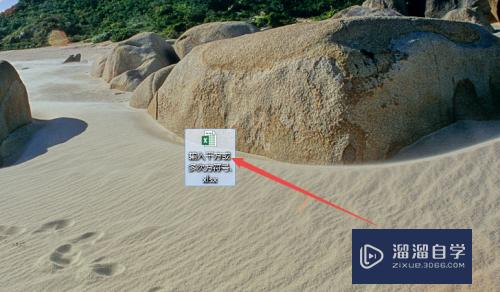
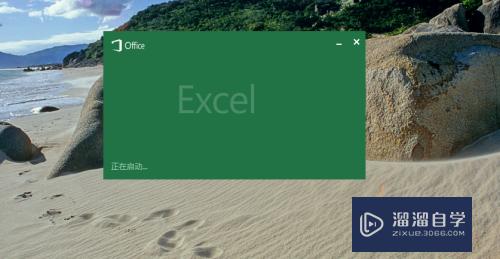
第2步
打开之后。如要在表格中的某个单元格中输入 平方。3次方。4次方符号等。
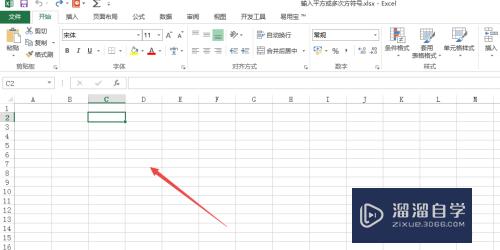
第3步
如要输入 3的平方。则输入 32 。然后鼠标右击。在出现的菜单中点击 设置单元格格式 选项。在打开页面的数字选项页面下。选中左侧的 文本 。然后点击 确定。
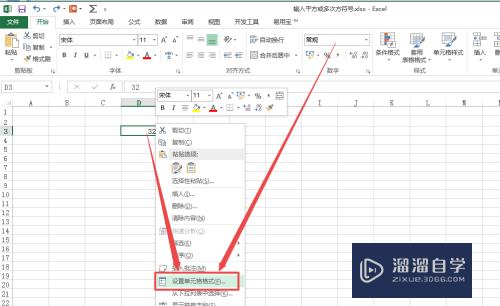
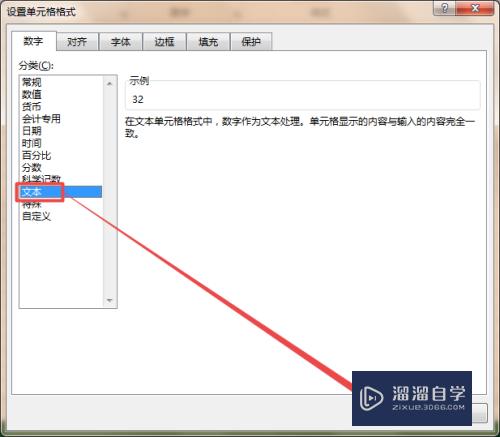
第4步
然后选中数字2。鼠标右击。在出现的菜单中点击设置单元格格式选项。
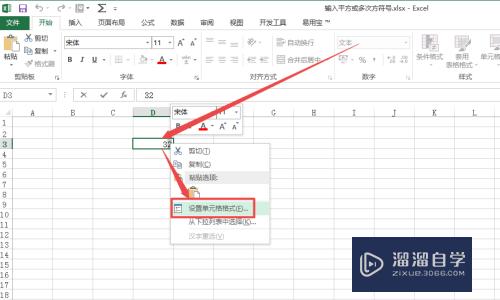
第5步
然后在打开的,页面下。可以看到一个上标选项 。将它前面框的勾勾上。然后点击 确定 。
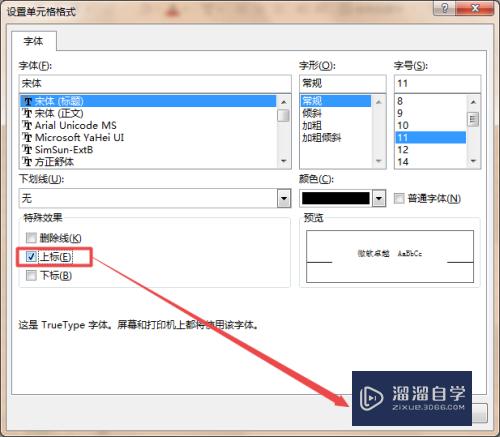
第6步
这个时候。回到表格中就可以看到成功输入3的平方了。如输入 8的5次方也一样。
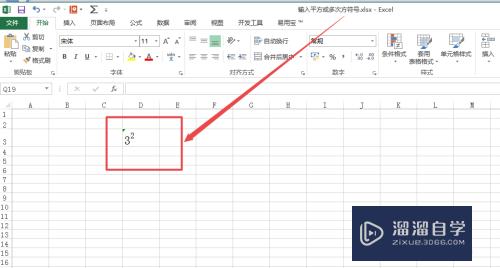
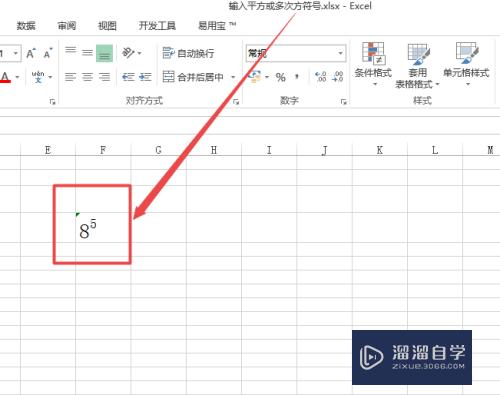
以上关于“在Excel中怎么输入平方或多次方符号(在excel中怎么输入平方或多次方符号和数字)”的内容小渲今天就介绍到这里。希望这篇文章能够帮助到小伙伴们解决问题。如果觉得教程不详细的话。可以在本站搜索相关的教程学习哦!
更多精选教程文章推荐
以上是由资深渲染大师 小渲 整理编辑的,如果觉得对你有帮助,可以收藏或分享给身边的人
本文标题:在Excel中怎么输入平方或多次方符号(在excel中怎么输入平方或多次方符号和数字)
本文地址:http://www.hszkedu.com/73368.html ,转载请注明来源:云渲染教程网
友情提示:本站内容均为网友发布,并不代表本站立场,如果本站的信息无意侵犯了您的版权,请联系我们及时处理,分享目的仅供大家学习与参考,不代表云渲染农场的立场!
本文地址:http://www.hszkedu.com/73368.html ,转载请注明来源:云渲染教程网
友情提示:本站内容均为网友发布,并不代表本站立场,如果本站的信息无意侵犯了您的版权,请联系我们及时处理,分享目的仅供大家学习与参考,不代表云渲染农场的立场!